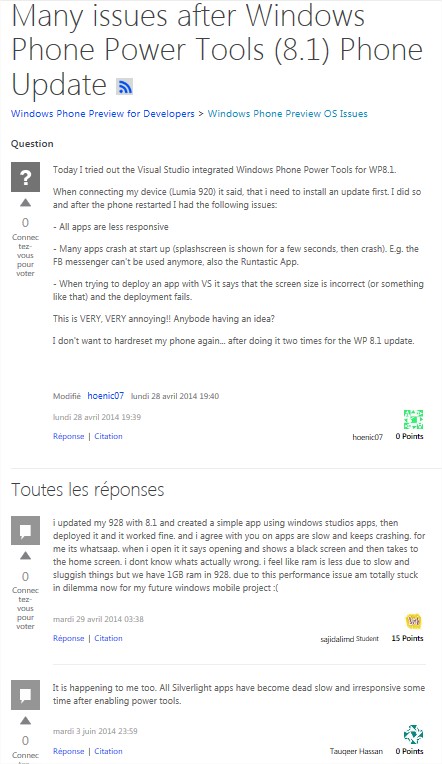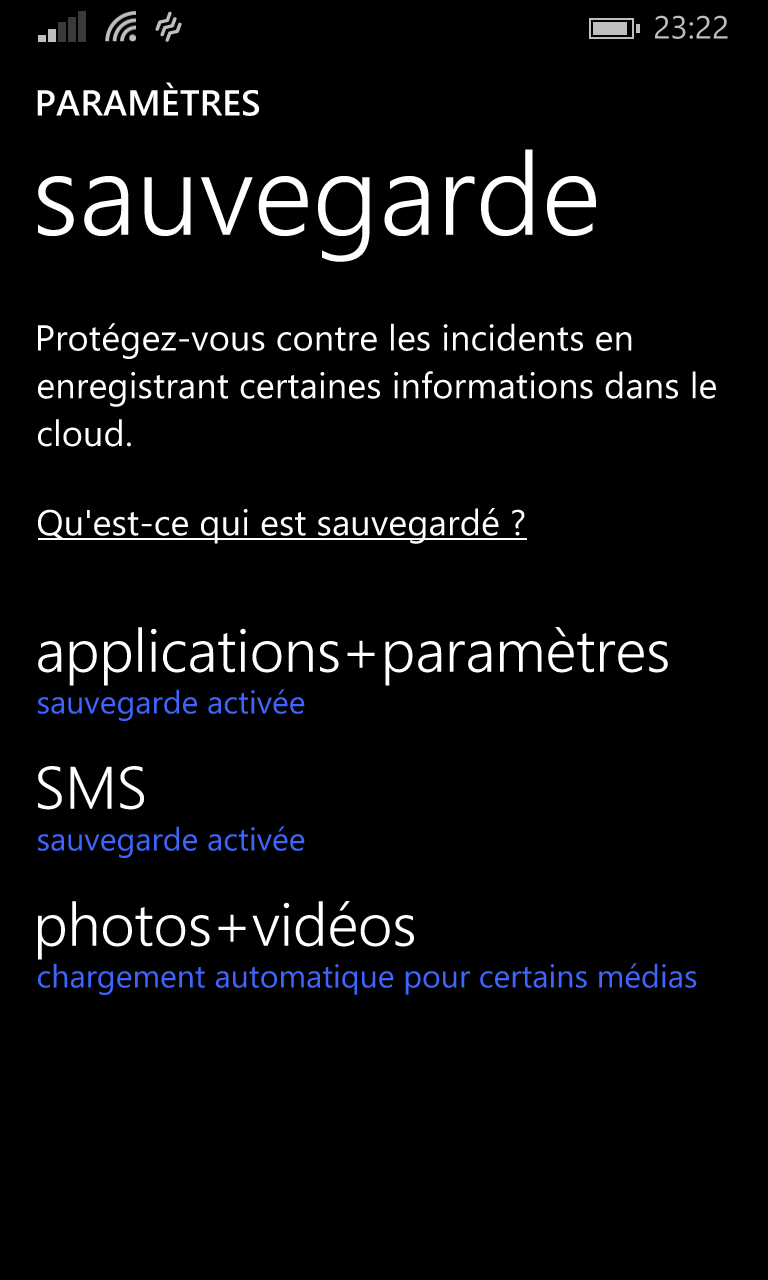Windows Phone 8.1 PowerTools
Etant inscrit comme développeur Windows Phone, j’ai la possibilité de tester en avant première la version 8.1 de Windows Phone.
Jusqu’à aujourd’hui tout se passait bien avec la stabilité légendaire de l’OS Windows phone, je n’avais pas grand-chose à reprocher à cette nouvelle version Béta.
Avec Visual Studio 2013, il existe de nouvelles fonctionnalités pour Windows Phone 8.1 très utiles pour tracer le CPU, mémoire, consommation batterie…
Pour activer ce paquet, l’installation d’une mise à jour de Windows Phone 8.1 par Visual studio est nécessaire.
Le crash
Après cette dernière mise à jour, le téléphone redémarre. Surprise, la plupart des applications « Silverlight Windows Phone » se lancent et … se ferment après 3 secondes d’utilisation. Le téléphone est incroyablement lent et une application exemple qui consommait auparavant 20Mo occupe maintenant 200Mo !
A priori, je ne suis pas le seul à avoir ce problème :
Après 18 mois d’utilisation de mon Lumia 920, je n’avais jamais eu besoin de le réinitialiser. J’ai plus de 250 applications et jeux (pour mes enfants) installés.
Je crains la réinstallation des applications qui s’annonce fastidieuse mais pas d’autre choix.
C’est avec un pincement au cœur que je me résous à faire le Hard Reset de mon Lumia.
La sauvegarde
Avant de lancer le Hard Reset :
- Les photos, musiques et vidéos peuvent être sauvées avec une simple copie de fichier via la prise USB
- Avec WP8.1, un backup de vos SMS, Applications et paramètres a été ajouté : Les paramètres et applications et SMS sont sauvegardés avec le menu Sauvegarde dans Paramètres.
Avec ces options les éléments suivant sont sauvegardés :
- L’historique de tous vos appels et SMS.
- Les applications installées sur votre téléphone
- Les mots de passe pour vos comptes.
- La disposition de votre écran d’accueil et la couleur de votre thème.
- Les comptes que vous avez configurés sur votre téléphone.
- Vos favoris Internet Explorer.
- Les mots personnalisés que vous avez ajoutés au dictionnaire de votre téléphone.
- Les paramètres de votre téléphone (emails, …).
Le Hard Reset
L’appareil reboot au bout de quelques minutes.
Pour récupérer la sauvegarde vous devez saisir le même compte liveID la première fois. Ne passez pas cette étape ! Si vous reportez l’étape d’identification, il ne sera pas possible de restaurer le téléphone à un autre moment.
Si vous passez cette étape, il est possible de refaire un HardReset pour de nouveau saisir votre LiveID dans les premiers écrans.
Remarque importante : Je vous recommande de retirer le carte SIM du téléphone pour forcer la connexion WIFI.
Etant en pleine campagne et en connexion « Edge », j’ai eu beaucoup de difficultés à obtenir la restauration malgré la configuration WIFI du téléphone. La restauration s’obstinait à vouloir charger en connexion cellulaire en bas débit.
Après quelques minutes, l’appareil redémarre… Et c’est magique :
- L’appareil est toujours sur la version 8.1 Béta (la dernière version)
- J’ai récupéré l’ensemble des configurations, application, disposition…Le téléphone est comme avant.
- J’ai récupéré l’historique des SMS
Les applications sont grisées et s’installent au fur et à mesure en tâche de fond. Je laisse tourner le chargement des applications et au petit matin, toutes les applications sont de nouveau présentes (sauf celles absentes du Store et déployées via Visual Studio)
A noter également que j’ai récupéré environ 5Go d’espace libre sur le téléphone… D’où provient cet espace ?
Le Paquet installé par Visual Studio est encore là, mais cette fois ne rend pas mon téléphone instable.
Qu’est ce qui n’a pas été restauré ?
- Les paramètres de l’application (c’est un peu gênant pour certaines configurations complexes tel que l’affichage des Camera IP ou la prise à distance des PC (pensez donc à noter quelque part tous vos paramètres complexes avant le HardReset)
- Les scores et progression des jeux. Aïe ! les enfants ne vont pas être content…
Comment prévoir la sauvegarde des paramètres de votre application ?
Le Framework 8.1 intègre une nouvelle notion de sauvegarde dans le Cloud des paramètres de votre application.
Déjà présent sur windows 8.1, le Roaming Storage va nous permettre de sauvegarder les paramètres dans le Cloud (Et même les partager entre les différents devices : téléphone, tablette, PC Windows 8 d’une même personne).
Le Roaming
Voici un exemple extrait de la documentation MSDN
Windows.Storage.StorageFolder roamingFolder = Windows.Storage.ApplicationData.Current.RoamingFolder;
// Write data to a file
async void WriteTimestamp()
{
Windows.Globalization.DateTimeFormatting.DateTimeFormatter formatter =
new Windows.Globalization.DatetimeFormatting.DateTimeFormatter("longtime");
StorageFile sampleFile = await roamingFolder.CreateFileAsync("dataFile.txt",
CreateCollisionOption.ReplaceExisting);
await FileIO.WriteTextAsync(sampleFile, formatter.Format(DateTime.Now));
}
// Read data from a file
async Task ReadTimestamp()
{
try
{
StorageFile sampleFile = await roamingFolder.GetFileAsync("dataFile.txt");
String timestamp = await FileIO.ReadTextAsync(sampleFile);
// Data is contained in timestamp
}
catch (Exception)
{
// Timestamp not found
}
}
En lecture, l’utilisation est identique à L’isolateStorage : LocalFolder est remplacé par RoamingFolder.
En écriture, il faudra également s’assurer que l’espace de Roaming peut accueillir suffisamment de données. En effet, contrairement au LocalStorage qui ne connaît aucune limite, Le RoamingFolder de l’application possède un quota en fonction de L’OS et du Device.
Conclusion
La sauvegarde/restauration est géniale. Plus de galère pour réinstaller toutes les applications. Le changement d’un téléphone pourra également s’effectuer très facilement.
Étant désormais sensibilisé au Hard Reset, Je vous conseille de prendre en charge cette nouveauté le plus tôt possible pour offrir une vrai plus value à vos utilisateurs.
Pensez également que ces paramètres pourront également être partagés entre tous les téléphones, tablettes et PC Windows 8.1 afin d’offrir de nouvelles expériences et scénarii d’utilisations.